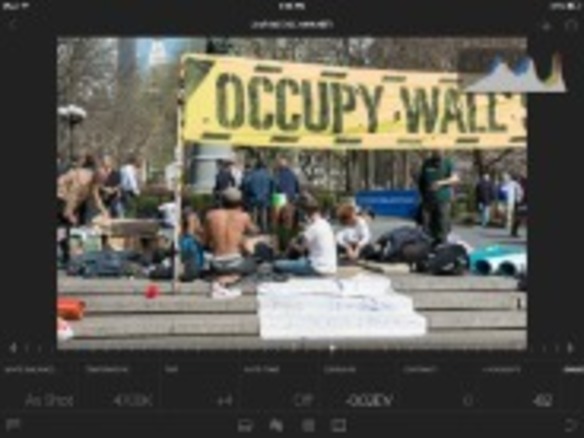
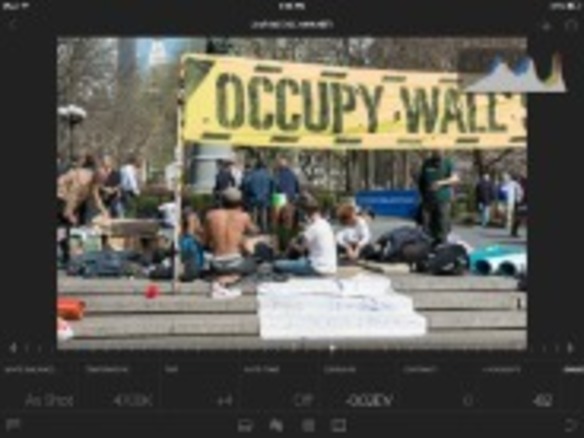
Lightroom Mobileを使用するためには、デスクトップ版Lightroomにログインして同期を有効にしてから、使用したい特定のコレクションを同期するように設定する。Lightroom Mobileは必要なRAW画像の代替を自動的に生成する。ただしこの場合、デスクトップ版Lightroom内では、ヒストグラムの下のいつもの場所に「Smart Preview」の選択肢が表示されない。ネットワークに接続していれば、選択されたコレクションやその中の画像に行った操作はすべて、自動的に両方の間で同期される。オフライン中に画像を編集したければ、オフライン編集機能を有効にする必要がある。そうしないと、各画像は開いたタイミングで動的にダウンロードされ、一時的にキャッシュされる。
その画像のサイズは、読み込みをむやみに長時間待つ必要はないという意味では小さいが、グループとしては、容量に限りがあるiPadのかなりの部分を占めてしまうほどには大きい(HBOのテレビドラマシリーズ「Silicon Valley」に出てくる驚くべき圧縮アルゴリズムが現実に存在しないのが残念だ)。おそらく、自分のストレージを管理するための同期方法を考え出したくなるだろう。オンラインでの作業時に代替画像のダウンロードを待っていると、インターフェースが表示されるまでに気になるほどの中断が生じるものの、同期自体は、少なくともWi-Fi経由ではかなり素早くシームレスに行われる。またダウンロード済みの画像の作業は同期中でも行える。
作業は一度に1つのカタログでしか行えない(念のために説明すると、Lightroomの画像はカタログと呼ばれるデータベースにマップされていて、このカタログ内でコレクションを作成できる。Lightroomでは1つのカタログしか開くことができない)。その代わりにこのアプリでは、ユーザーがログインしているオープンカタログはどんなものでも同期を試みて、そのカタログに切り替えるよう勧めてくる。そのため、例えばオフィスのマシンで画像を編集してから、自宅に戻り、違うマシンからログインするような場合、そのカタログを同期するように切り替えることができる。そうすることで、以前同期したカタログはデバイスから消去される。カメラロールから写真をインポートして、それを自動で同期してデスクトップに戻すこともできる。
このアーキテクチャにはメリットとデメリットがある。良い面は、iPadのストレージがあふれてしまうことがない点だ。しかし異なるプロジェクトを順番に作業しているのでないかぎり、カタログの削除と再同期が常に行われることにもなる。それが問題となるかどうかは、あなたのワークフローによって違うだろう。
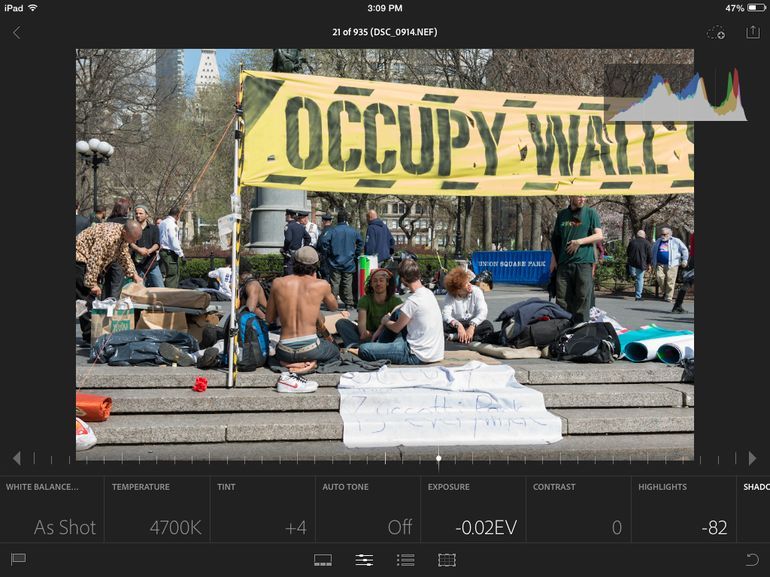
CNET Japanの記事を毎朝メールでまとめ読み(無料)
 心と体をたった1分で見える化
心と体をたった1分で見える化
働くあなたの心身コンディションを見守る
最新スマートウオッチが整える日常へ
 ひとごとではない生成AIの衝撃
ひとごとではない生成AIの衝撃
Copilot + PCならではのAI機能にくわえ
HP独自のAI機能がPCに変革をもたらす
 プライバシーを守って空間を変える
プライバシーを守って空間を変える
ドコモビジネス×海外発スタートアップ
共創で生まれた“使える”人流解析とは
 メルカリが「2四半期連続のMAU減少」を恐れない理由--日本事業責任者が語る【インタビュー】
メルカリが「2四半期連続のMAU減少」を恐れない理由--日本事業責任者が語る【インタビュー】
 なぜPayPayは他のスマホ決済を圧倒できたのか--「やり方はADSLの時と同じ」とは
なぜPayPayは他のスマホ決済を圧倒できたのか--「やり方はADSLの時と同じ」とは
 AIが通訳するから英語学習は今後「オワコン」?--スピークバディCEOの見方は
AIが通訳するから英語学習は今後「オワコン」?--スピークバディCEOの見方は
 パラマウントベッド、100人の若手が浮き彫りにした課題からCVCが誕生
パラマウントベッド、100人の若手が浮き彫りにした課題からCVCが誕生
 野村不動産グループが浜松町に本社を「移転する前」に実施した「トライアルオフィス」とは
野村不動産グループが浜松町に本社を「移転する前」に実施した「トライアルオフィス」とは
 「ChatGPT Search」の衝撃--Chromeの検索窓がデフォルトで「ChatGPT」に
「ChatGPT Search」の衝撃--Chromeの検索窓がデフォルトで「ChatGPT」に
 「S.RIDE」が目指す「タクシーが捕まる世界」--タクシー配車のエスライド、ビジネス向け好調
「S.RIDE」が目指す「タクシーが捕まる世界」--タクシー配車のエスライド、ビジネス向け好調
 物流の現場でデータドリブンな文化を創る--「2024年問題」に向け、大和物流が挑む効率化とは
物流の現場でデータドリブンな文化を創る--「2024年問題」に向け、大和物流が挑む効率化とは
 「ビットコイン」に資産性はあるのか--積立サービスを始めたメルカリ、担当CEOに聞いた
「ビットコイン」に資産性はあるのか--積立サービスを始めたメルカリ、担当CEOに聞いた
 培養肉の課題は多大なコスト--うなぎ開発のForsea Foodsに聞く商品化までの道のり
培養肉の課題は多大なコスト--うなぎ開発のForsea Foodsに聞く商品化までの道のり
 過去の歴史から学ぶ持続可能な事業とは--陽と人と日本郵政グループ、農業と物流の課題解決へ
過去の歴史から学ぶ持続可能な事業とは--陽と人と日本郵政グループ、農業と物流の課題解決へ
 通信品質対策にHAPS、銀行にdポイント--6月就任のNTTドコモ新社長、前田氏に聞く
通信品質対策にHAPS、銀行にdポイント--6月就任のNTTドコモ新社長、前田氏に聞く
 「代理店でもコンサルでもない」I&COが企業の課題を解決する
「代理店でもコンサルでもない」I&COが企業の課題を解決する